ER sprendimų našumo didinimas įtraukiant parametrizuotų duomenų šaltinių APSKAIČIUOTAS LAUKAS
Šiame straipsnyje paaiškinama, kaip sekti vykdomų Elektroninių ataskaitų (ER) formatų našumą ir kaip naudoti šių sekimų informaciją, kad našumas būtų pagerintas konfigūruojant parametrizuotą Apskaičiuotojo lauko duomenų šaltinį.
Kurdami ER konfigūracijas, kuriomis naudojantis generuojami verslo dokumentai, nurodote būdą, kuriuo naudodamiesi gaunate duomenis iš programos, ir įvedate jį į sugeneruotą išvestį. Sukurkite parametruotą lauko tipo Apskaičiuotas ER duomenų šaltinį, galite sumažinti duomenų bazės skambučių skaičių ir labai sumažinti laiką ir išlaidas, kurios įtrauktos renkant ER formato vykdymo informaciją.
Būtinieji komponentai
Norėdami užbaigti pavyzdžius šiame straipsnyje, turite turėti prieigą prie vieno iš šių vaidmenų:
- Elektroninės ataskaitos kūrėjas
- Elektroninės ataskaitos funkcijų konsultantas
- Sistemos administratorius
Įmonė turi būti nustatyta kaip DEMF.
Norėdami atsisiųsti pavyzdinio "Microsoft ER" sprendimo, kurio reikia norint pateikti pavyzdžius šiame straipsnyje, komponentus, atlikite šio straipsnio 1 priedą.
Norėdami sukonfigūruoti minimalų ER parametrų rinkinį, reikalingą naudojant ER sistemą, kad būtų pagerintas "Microsoft ER" sprendimo pavyzdžio našumas, atlikite šio straipsnio 2 priedą.
Pavyzdinio ER sprendimo importavimas
Tarkime, kad turite sukurti ER sprendimą, kad būtų sugeneruota nauja ataskaita, kurioje pateikiamos tiekėjo operacijos. Šiuo metu pasirinkto tiekėjo operacijas galite rasti puslapyje Tiekėjo operacijos (eikite į Mokėtinų sumų tiekėjai Visi tiekėjai, pasirinkite tiekėją, tada veiksmų srityje, skirtuke Tiekėjas>>,operacijų grupėje pasirinkite Operacijos ). Tačiau norite turėti visas tiekėjo operacijas viename elektroniniame dokumente XML formatu. Šį sprendimą sudaro kelios ER konfigūracijos, apimančios reikiamą duomenų modelį, modelio susiejimą ir formato komponentus.
Pirmas veiksmas yra importuoti pavyzdinį ER sprendimą, kad būtų galima sugeneruoti tiekėjo operacijų ataskaitą.
Prisiregistruokite prie Microsoft Dynamics 365 finansų egzemplioriaus, kuris skirtas jūsų įmonei.
Šiame straipsnyje jūs sukursite ir keisite Litware , Inc. pavyzdinė įmonė. Įsitikinkite, kad šis konfigūracijos teikėjas buvo įtrauktas į jūsų „Finance“ egzempliorių ir pažymėtas kaip aktyvus. Norėdami gauti daugiau informacijos, žr. "Kurti konfigūracijos teikėjus" ir pažymėti juos kaip aktyvius.
Elektroninių ataskaitų darbo srityje pasirinkite ataskaitų konfigūracijų išklotinę sritį.
Konfigūracijos puslapyje importuokite ER konfigūracijas, kurias į finansus atsisiuntėte kaip būtinąsias sąlygas, tokia tvarka: duomenų modelis, modelio konvertavimas, formatas. Kurdami kiekvieną konfigūraciją atlikite toliau nurodytus veiksmus.
- Veiksmų srityje iš XML failo pasirinkite Mainų>įkėlimą.
- Pasirinkite Naršyti ir pasirinkite reikiamą ER konfigūracijos failą XML formatu.
- Pasirinkite Gerai.
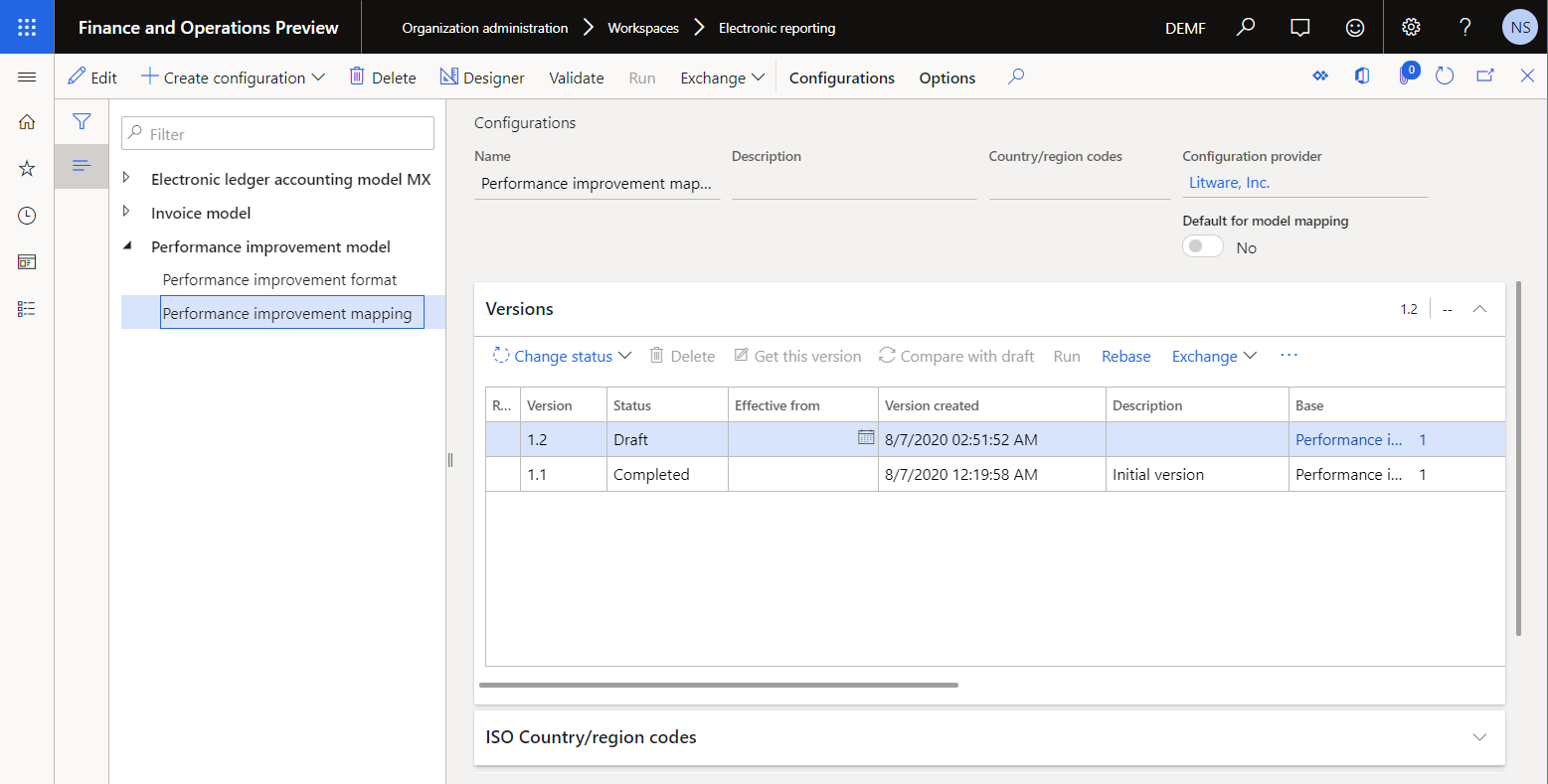
Pavyzdinio ER sprendimo peržiūra
Modelio susiejimo peržiūra
Konfigūracijos puslapyje , konfigūracijos medyje, išplėskite našumo tobulinimo modelį ir pasirinkite Našumo tobulinimo konvertavimas.
Veiksmų srityje pasirinkite konstruktorių .
Modelio ir duomenų šaltinio susiejimo puslapyje , veiksmų srityje, pasirinkite Konstruktorius .
Šis ER modelio susiejimas sukurtas toliau nurodytiems veiksmams atlikti.
- Surasti tiekėjo operacijų, kurios saugomos lentelėje VendTrans (Trans duomenų šaltinis), sąrašą.
- Kiekvienos operacijos atveju pasirinkite iš VendTable lentelės tiekėjo, kurio operacija užregistruota (pvz., #Vend šaltinį), įrašą.
Banknotas
Duomenų #Vend yra sukonfigūruota surasti atitinkamą tiekėjo įrašą naudojant esamą ryšį "daugelis į vieną" .'> Ryšiai'. VendTable_AccountNum.
Modelio žemėlapio nustatymas šiame konfigūravime įgyvendina pagrindinius duomenų modelius bet kuriems ER formatams sukurtiems šiam modeliui ir vykdomiems „Finance“. Todėl Trans duomenų šaltinio turinys pateikiamas ER formatams, pvz., abstraktiems modelio duomenų šaltiniams.
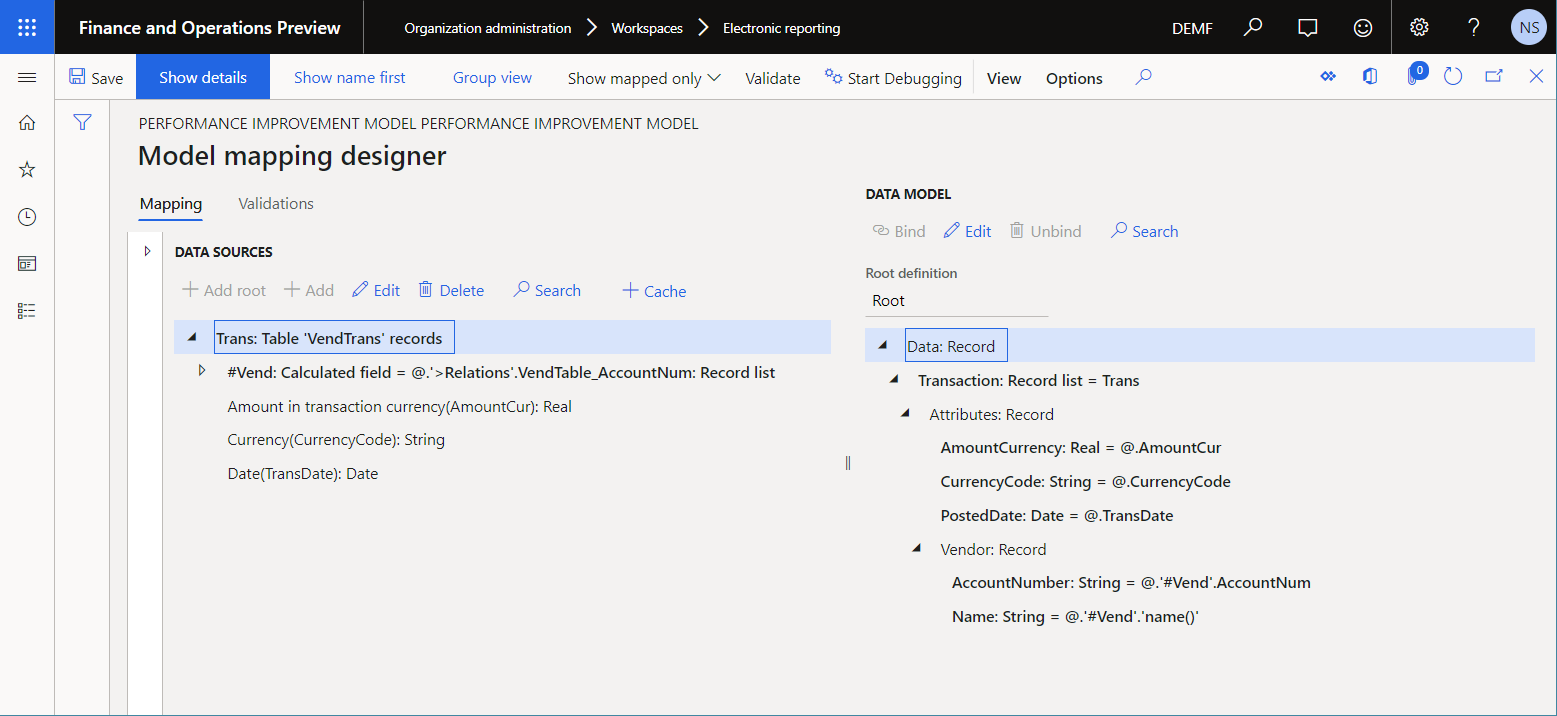
Uždarykite modelio susiejimo dizainerio puslapį.
Uždarykite modelio konvertavimo į duomenų šaltinį puslapį.
Formato peržiūra
Konfigūracijos puslapio konfigūracijos medyje išplėskite našumo tobulinimo modelį ir pasirinkite našumo tobulinimo formatą.
Veiksmų srityje pasirinkite konstruktorių .
Skirtuko Konvertavimas puslapyje Formato konstruktorius pasirinkite Išplėsti / Sutraukti.
Išplėskite modelį, duomenis ir operacijos prekes.
Šis ER formatas sukurtas generuoti tiekėjo operacijų ataskaitą XML formatu.
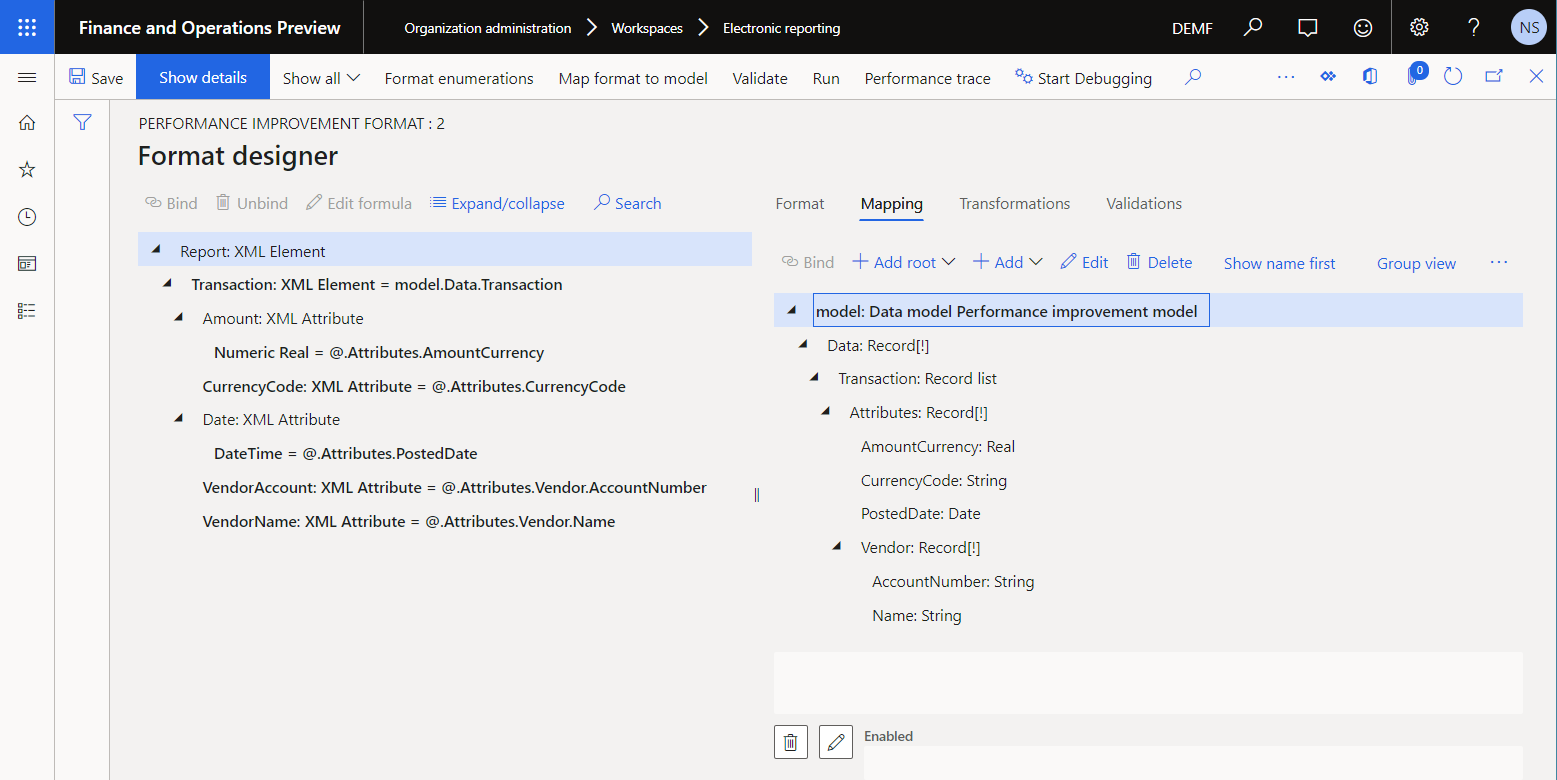
Uždarykite formato dizainerio puslapį.
Pavyzdinio ER vykdymo sekimo sprendimo vykdymas
Tarkime, kad baigėte kurti pirmąją ER sprendimo versiją. Dabar norite patikrinti sprendimą naudodami savo „Finance“ egzempliorių ir išanalizuoti vykdymo našumą.
ER našumo sekimo įjungimas
Pasirinkite DEMF įmonę.
Norėdami sugeneruoti našumo sekimą , kol vykdomas ER formatas, atlikite veiksmus, aprašytus skyriuje Įjungti ER našumo sekimą.
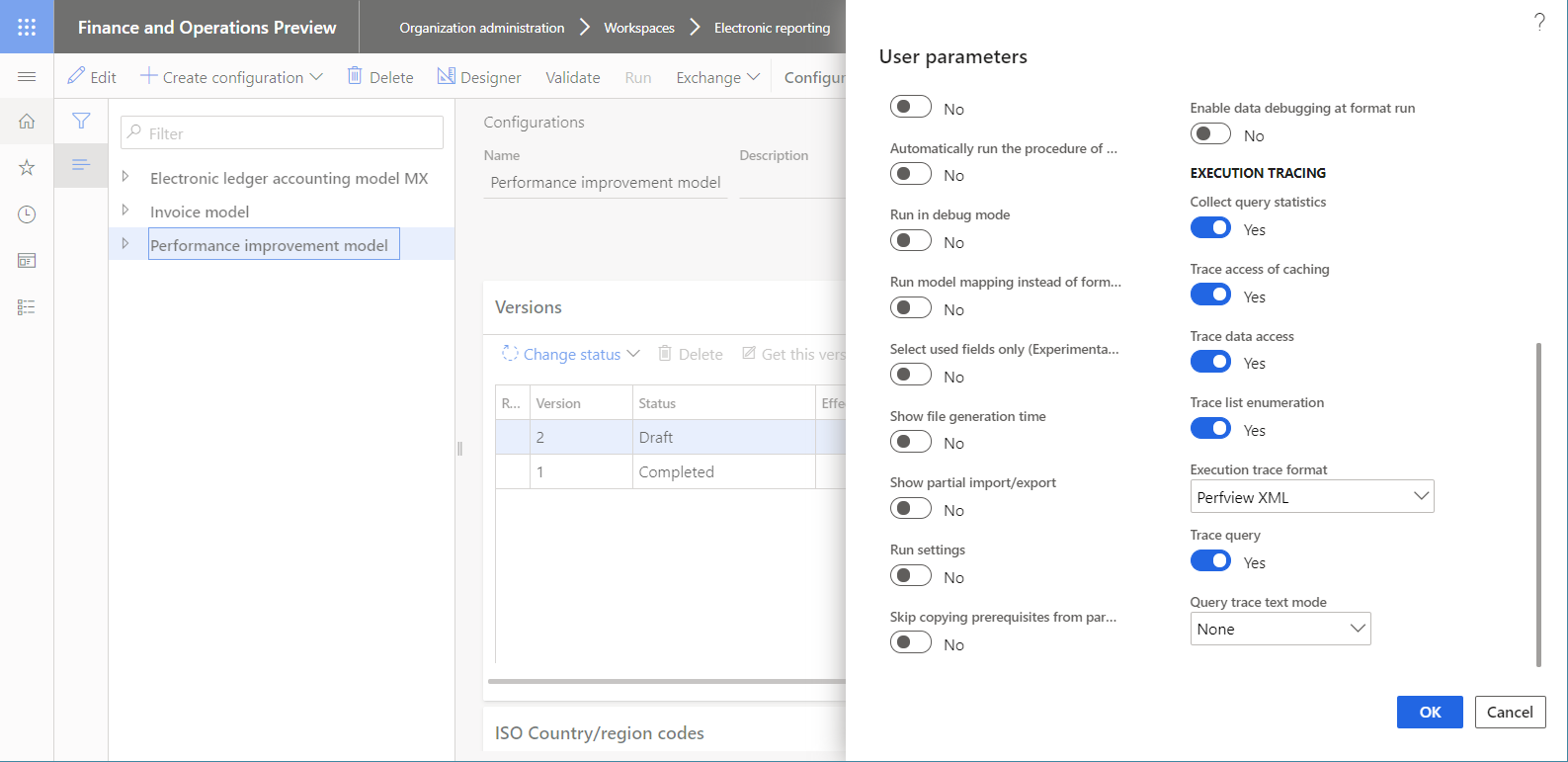
ER formato vykdymas
- Eikite į Organizacijos administravimo>elektronines>ataskaitų konfigūracijas.
- Konfigūracijos puslapio konfigūracijos medyje pasirinkite našumo tobulinimo formatą.
- Veiksmų srityje pasirinkite Vykdyti.
Našumo sekimo naudojimas modelio susiejimo našumui analizuoti
- Konfigūracijos puslapio konfigūracijos medyje pasirinkite našumo tobulinimo konvertavimą.
- Veiksmų srityje pasirinkite konstruktorių .
- Modelio susiejimo puslapyje , veiksmų srityje, pasirinkite Konstruktorius .
- Modelio susiejimo dizainerio puslapio veiksmų srityje pasirinkite Našumo sekimas.
- Pasirinkite vėliausią sugeneruotą sekimą ir pasirinkite Gerai.
Atsiranda naujos informacijos apie kai kuriuos dabartinio modelio susiejimo duomenų šaltinio elementus.
- Faktinis laikas, sugaištas gaunant duomenis naudojant duomenų šaltinį
- Tas pats laikas, išreikštas kaip viso laiko, praleisto vykdant visą modelio susiejimą, procentinė dalis
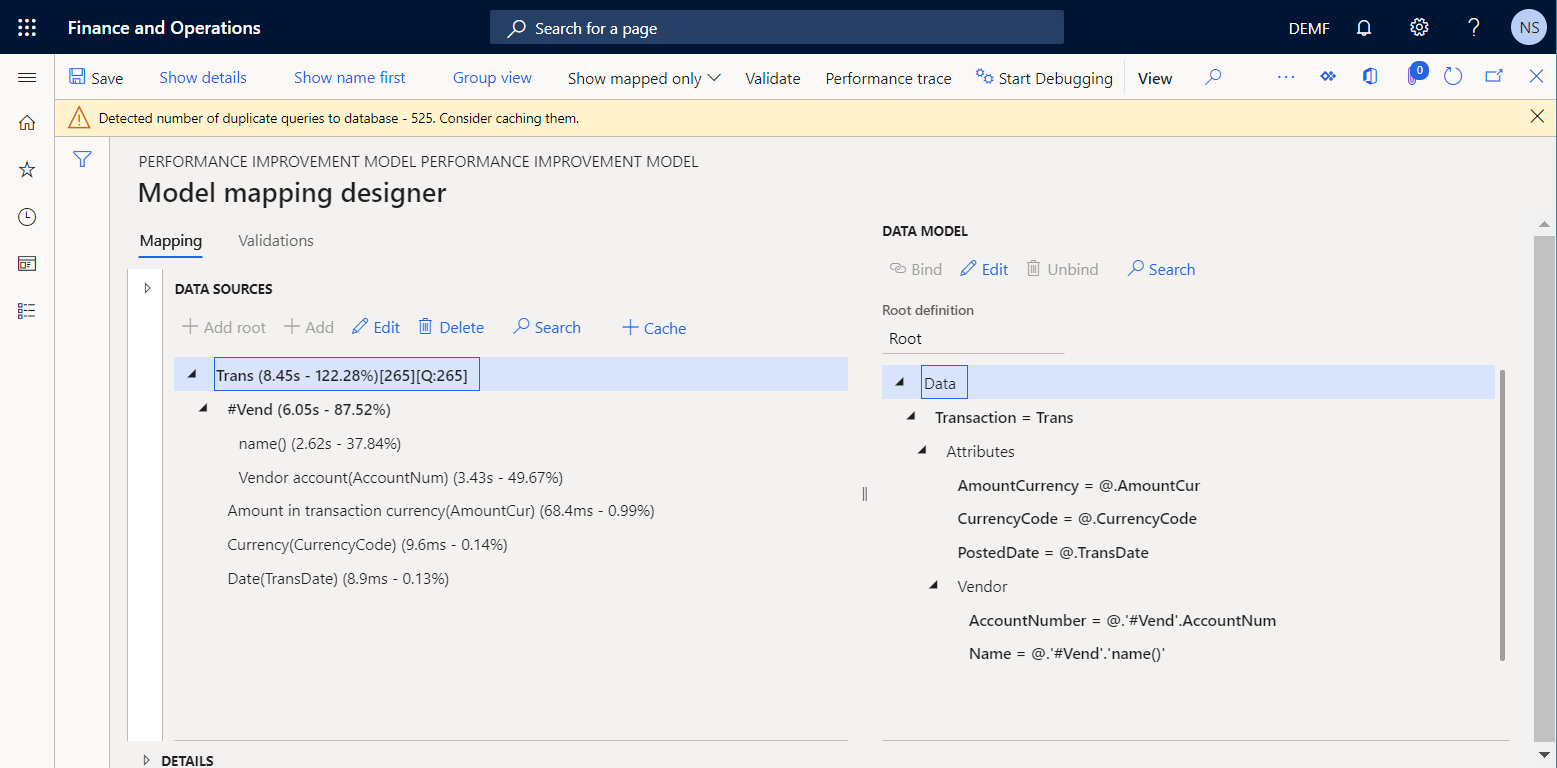
Efektyvumo statistikos tinklelis rodo, kad trans duomenų šaltinis išklys lentelę VendTrans vieną kartą. Operacijos [265]duomenų šaltinio vertė[Q:265] nurodo, kad 265 tiekėjo operacijos buvo išrinktos iš programos lentelės ir grąžintos į duomenų modelį.
Našumo statistikos tinklelis taip pat rodo, kad dabartinis modelio susiejimas dubliuos duomenų #Vend užklausą, kol vykdomas duomenų šaltinis. Šis dubliavimas įvyksta dėl toliau pateiktų priežasčių.
Tiekėjo lentelė iškviečiama dviem kartus kiekvienai iš 265 pasikartojančių tiekėjo operacijų, iš viso įvykdoma 530 iškvietimų.
- Vienas iškvietimas atliekamas norint įvesti tiekėjo kodo numerį.
- Vienas iškvietimas atliekamas norint įvesti tiekėjo pavadinimą.
Tiekėjo lentelė iškviečiama kiekvienai pasikartojančiai tiekėjo operacijai, net jei buvo užregistruotos tik penkių tiekėjų gautos operacijos. Iš 530 iškvietimų 525 yra dublikatai. Toliau pateiktame paveikslėlyje parodytas pranešimas apie pasikartojančius iškvietimus, kurį gaunate (duomenų bazės užklausos).
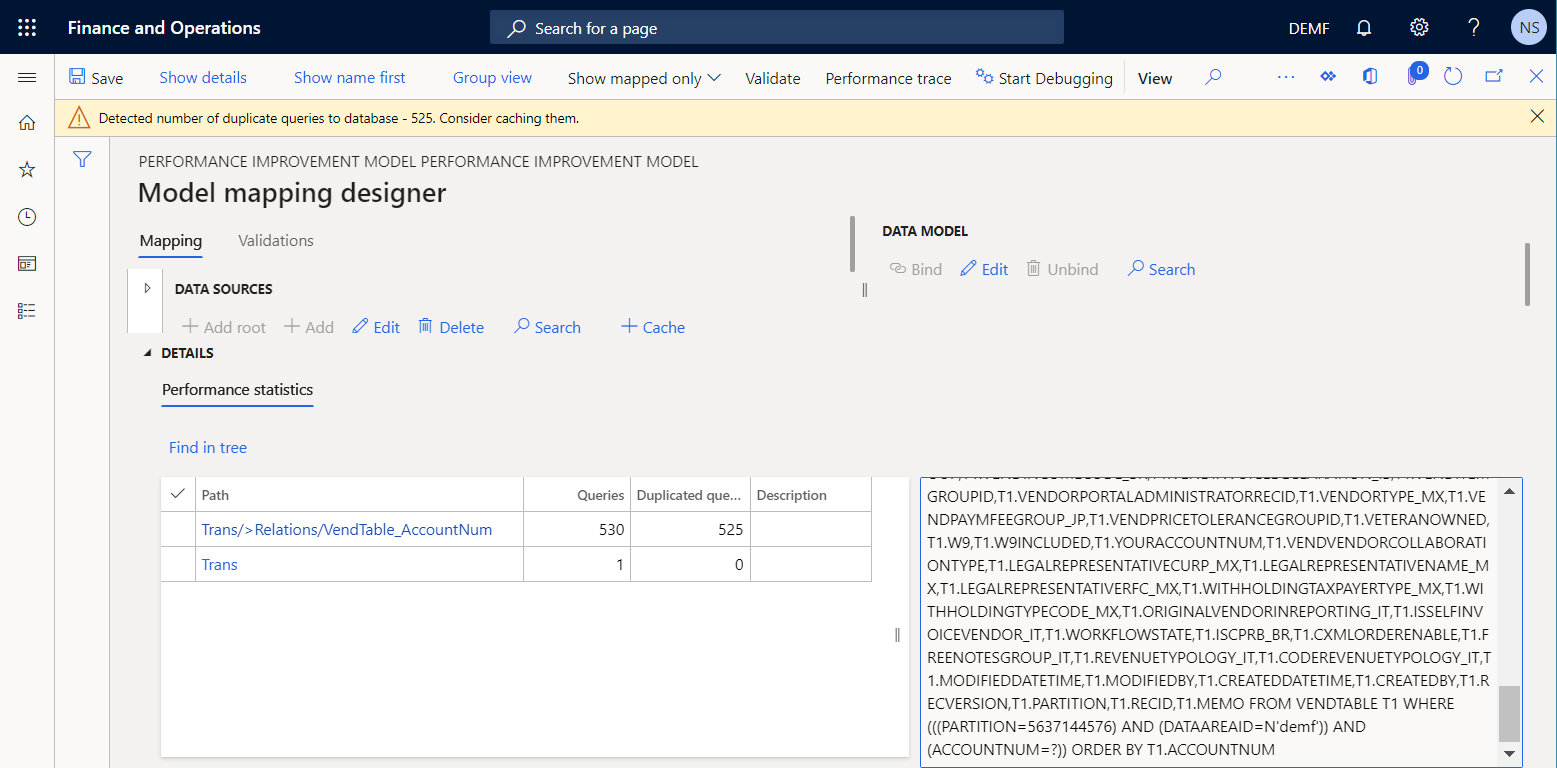
Atkreipkite dėmesį, kad daugiau nei 80 procentų (maždaug šešios sekundės) viso modelio susiejimo vykdymo laiko (apytiksliai aštuonių sekundžių) buvo panaudota gaunant reikšmes iš programos lentelės VendTable. Šis procentas yra per didelis dviems penkių tiekėjų atributams, palyginti su programos lentelės VendTrans informacijos kiekiu.
Norėdami sumažinti skaičių skambučių, kurie atliekami, norint gauti tiekėjo informaciją apie kiekvieną operaciją, ir pagerinti modelio konvertavimo našumą, galite naudoti duomenų #Vend kaupimą.
Banknotas
Trans \#Vend duomenų šaltinis apdorojimo metu bus talpykloje laikomas dabartinės Operacijos duomenų šaltinio operacijos apimtis.
Kaupę talpykloje #Vend galite sumažinti pasikartojančių skambučių skaičių nuo 525 iki 260, tačiau išvengsite dubliavimo. Norėdami visiškai pašalinti dubliavimą, galite konfigūruoti naują parametruotą lauko tipo Apskaičiuotas duomenų šaltinį.
Patobulinkite modelio susiejimą pagal iš vykdymo sekimo gautą informacija
Modelio susiejimo logikos keitimas
Norėdami naudoti kaupimą talpykloje ir apskaičiuoto lauko tipo duomenų šaltinį, kad išvengtumėte besidubliuotų užklausų į duomenų bazę, atlikite šiuos veiksmus.
Konfigūracijos puslapio konfigūracijos medyje pasirinkite našumo tobulinimo konvertavimą.
Veiksmų srityje pasirinkite konstruktorių .
Modelio susiejimo puslapyje , veiksmų srityje, pasirinkite Konstruktorius .
Modelio susiejimo dizainerio puslapyje atlikite šiuos veiksmus, norėdami įtraukti lentelės įrašų tipo duomenų šaltinį, kad būtų galima pasiekti įrašus vendTable programos lentelėje:
- Duomenų šaltinio tipų srityje išplėskite ir Dynamics 365 for Operations pasirinkite Lentelės įrašai.
- Pasirinkite Įtraukti šakninį.
- Dialogo lango lauke Pavadinimas įveskite Vend .
- Lauke Lentelė įveskite VendTable.
- Pasirinkite Gerai.
Galite parametrų nustatymo skambučius į apskaičiavimo lauko tipo duomenų šaltinius , tik jei šie duomenų šaltiniai yra konteineryje. Todėl, norėdami įtraukti duomenų šaltinį Tuščias konteineris, atlikite šiuos veiksmus, kad būtų sulaikytas naujas parametrizuotas duomenų šaltinis, kurių tipas Apskaičiuotas laukas :
- Duomenų šaltinio tipų srityje išplėskite Bendra ir pasirinkite Tuščias konteineris.
- Pasirinkite Įtraukti šakninį.
- Dialogo lango lauke Pavadinimas įveskite Langas .
- Pasirinkite Gerai.
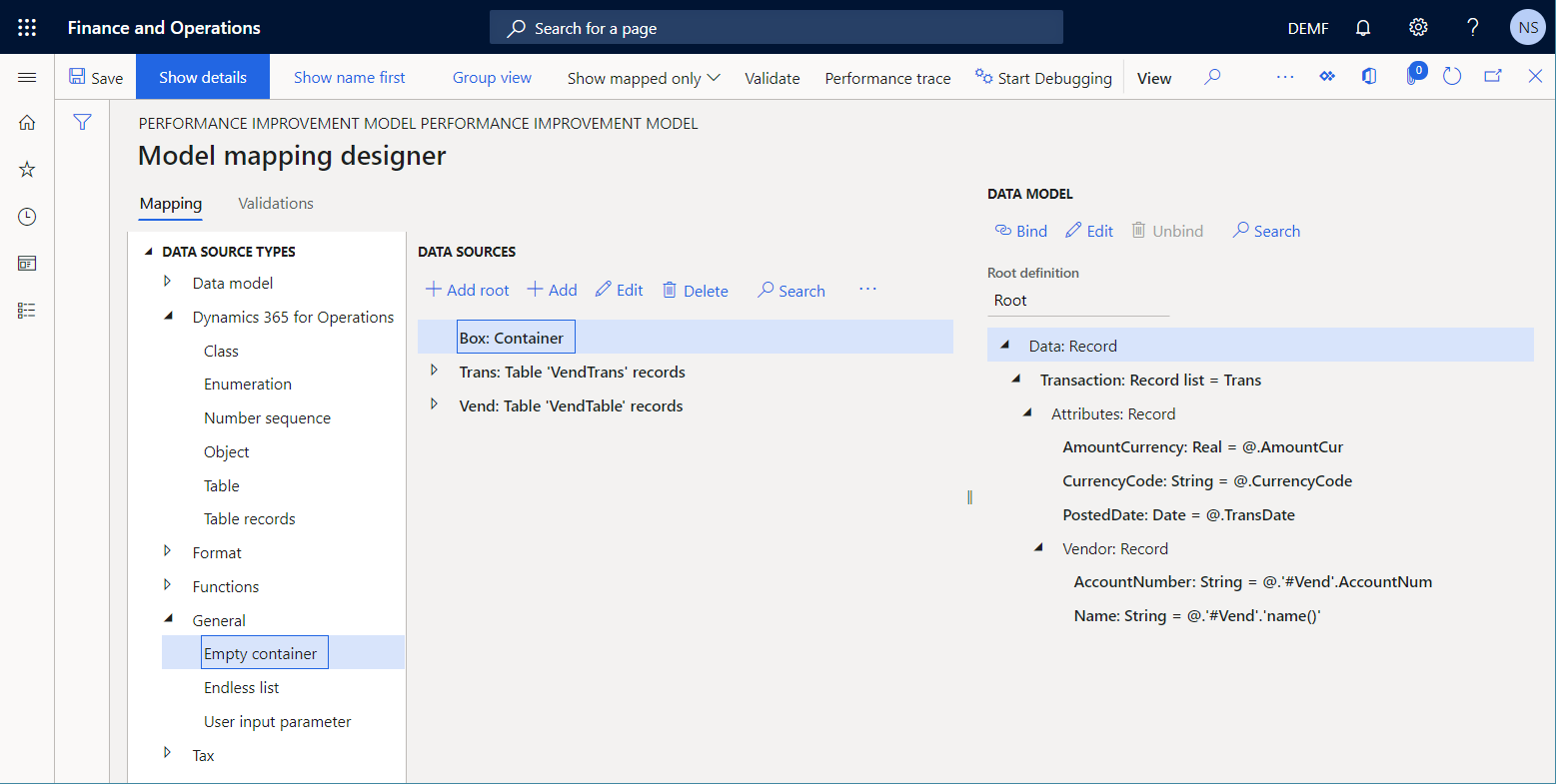
Norėdami įtraukti parametruotą duomenų šaltinį, apskaičiuotą lauko tipą , atlikite šiuos veiksmus:
- Duomenų šaltinių srityje pasirinkite Langelis .
- Duomenų šaltinio tipų srityje išplėskite Funkcijos ir pasirinkite Apskaičiuotas laukas.
- Pasirinkite Įtraukti.
- Dialogo lango lauke Pavadinimas įveskite Vend .
- Pasirinkite Redaguoti formulę.
- Formulės dizaino įrankio puslapyje pasirinkite Parametrai , norėdami nurodyti parametrus, kurie turi būti pateikti iškvie spustelėjus šį duomenų šaltinį.
- Parametrų dialogo lange pasirinkite Naujas.
- Lauke Pavadinimas įveskite parmVendAccNumber.
- Lauke Tipas pasirinkite Eilutę.
- Pasirinkite Gerai.
- Formulės lauke įveskiteFIRSTORNBT(FILTER(Vend, Vend.AccountNum=parmVendAccNumber)).
- Pasirinkite Įrašyti ir uždarykite formulės konstruktoriaus puslapį.
- Norėdami įtraukti naują duomenų šaltinį, pasirinkite Gerai.
Atlikite toliau pateiktus veiksmus, kad įtrauktas duomenų šaltinis būtų pažymėtas kaip kaupiamas talpykloje vykdymo metu.
- Duomenų šaltinių srityje pasirinkite Box \Vend.
- Pasirinkite talpyklą.
Banknotas
Box \Vend duomenų šaltinis apdorojimo metu bus talpykloje taikomas visoms Trans duomenų šaltinio tiekėjo operacijoms.
Norėdami atnaujinti įdėtąjį Trans \#Vendšaltinį, kad jis naudoja Box\Vend duomenų šaltinį, atlikite šiuos veiksmus:
- Duomenų šaltinių srityje išplėskite Trans .
- Pasirinkite Trans\#Vend duomenų šaltinį, tada pasirinkite Redaguoti >formulę.
- Formulės dizainerio puslapio lauke Formulė įveskiteBox.Vend(@. AccountNum).
- Pasirinkite Įrašyti, tada uždarykite formulės konstruktoriaus puslapį.
- Pasirinkite Gerai , norėdami atlikti keitimus pasirinktame duomenų šaltinyje.
Pasirinkite Įrašyti.
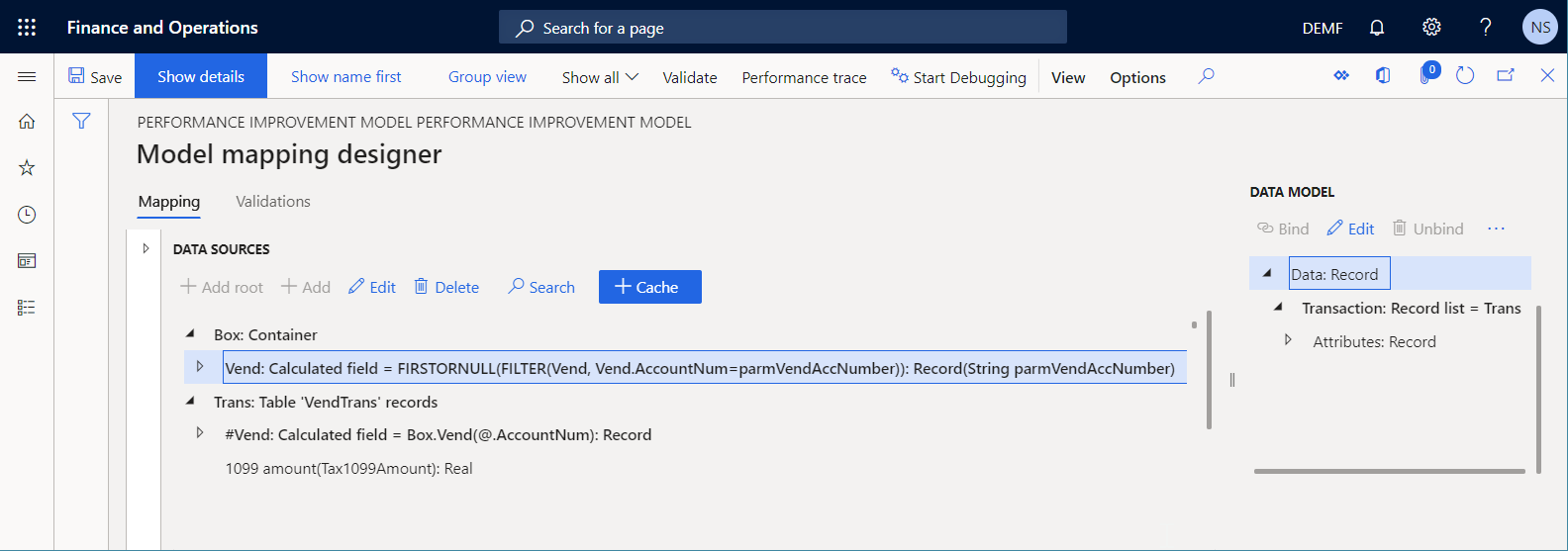
Uždarykite modelio susiejimo dizainerio puslapį.
Uždarykite modelio susiejimų puslapį.
Modifikuotos ER modelio susiejimo versijos užbaigimas
- Konfigūracijos puslapio "FastTab" versijosepasirinkite efektyvumo tobulinimo susiejimo konfigūracijos 1.2 versiją.
- Pasirinkite Keisti būseną> Atlikta, tada – Gerai.
Modifikuoto ER vykdymo sekimo sprendimo vykdymas
Norėdami sugeneruoti naują našumo sekimą , pakartokite anksčiau šiame straipsnyje skyriuje Vykdyti ER formatą nurodytus veiksmus.
Našumo sekimo naudojimas modelio susiejimo koregavimams analizuoti
- Konfigūracijos puslapio konfigūracijos medyje pasirinkite našumo tobulinimo konvertavimą.
- Veiksmų srityje pasirinkite konstruktorių .
- Modelio susiejimo puslapyje , veiksmų srityje, pasirinkite Konstruktorius .
- Modelio susiejimo dizainerio puslapio veiksmų srityje pasirinkite Našumo sekimas.
- Pasirinkite vėliausią sugeneruotą sekimą ir pasirinkite Gerai.
Atkreipkite dėmesį, kad atlikus modelio susiejimo pakeitimus, nebeliko pasikartojančių užklausų į duomenų bazę. Taip pat sumažėjo šio modelio susiejimo iškvietimų į duomenų bazės lenteles ir duomenų šaltinius skaičius.
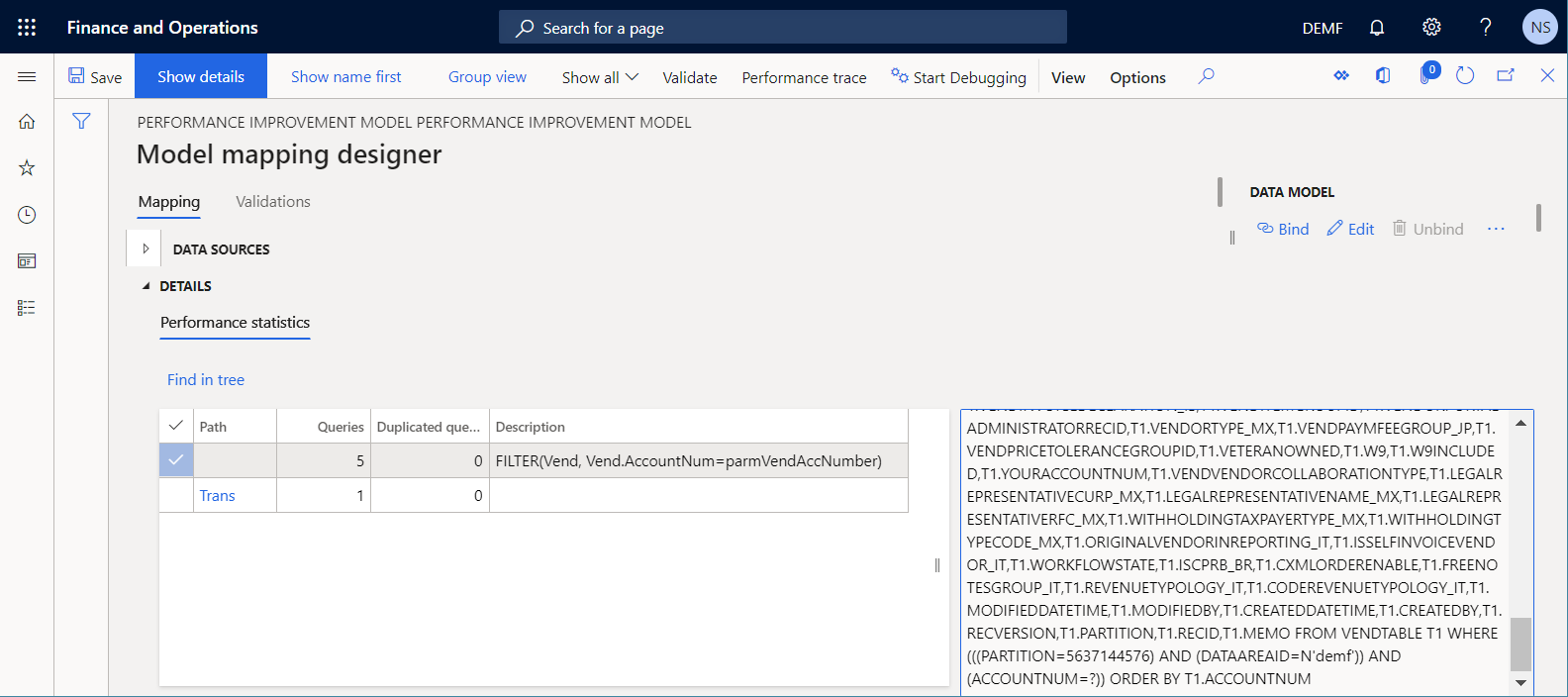
Bendras vykdymo laikas buvo sumažintas 20 kartų (nuo maždaug 8 sekundžių iki maždaug 400 milisekundžių). Todėl pagerėjo viso ER sprendimo našumas.
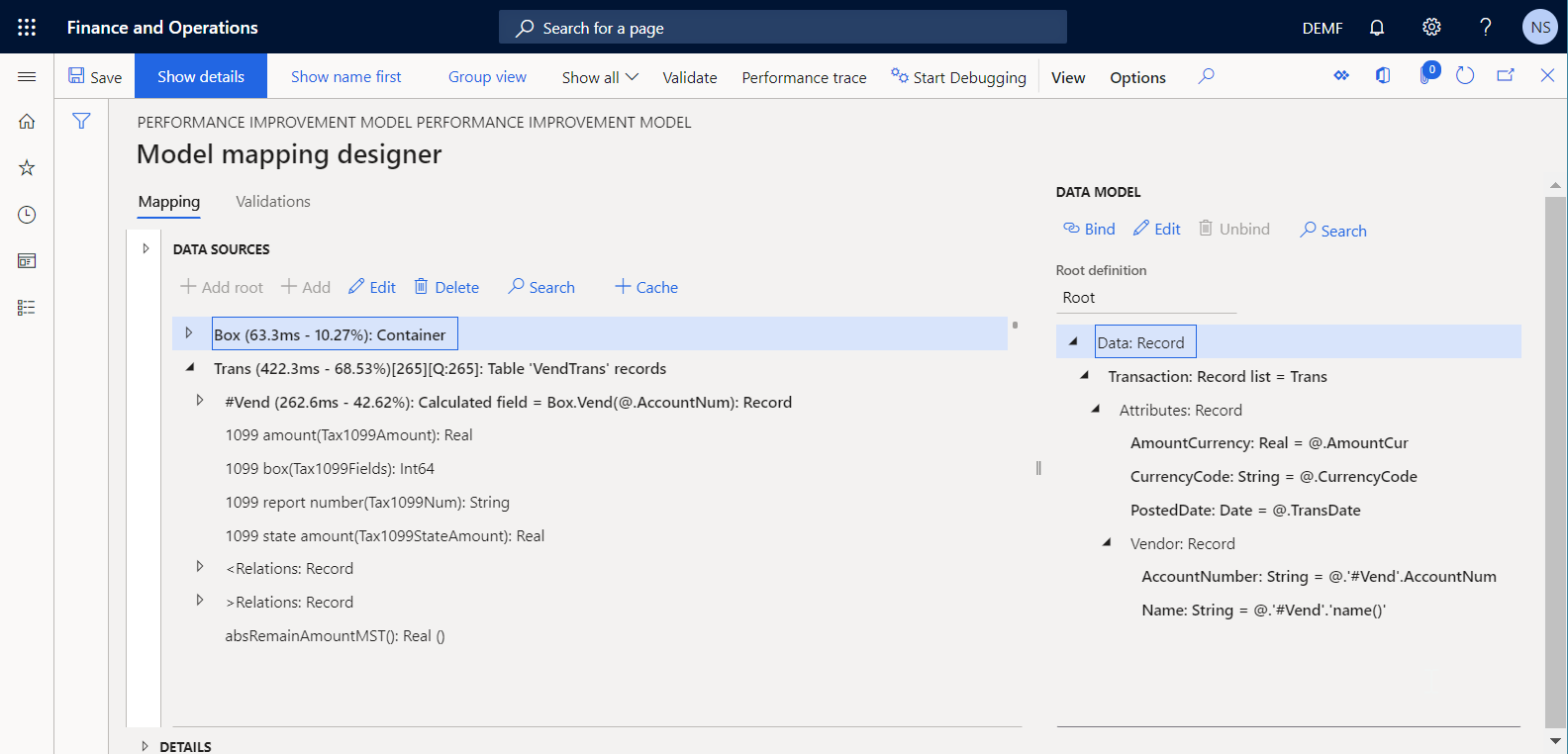
1 priedas: atsisiųsti "Microsoft ER" sprendimo pavyzdžio komponentus
Turite atsiųsti ir vietoje saugoti toliau nurodytus failus.
| Failas | Turinys |
|---|---|
| Našumo didinimo model.version.1 | ER duomenų modelio konfigūracijos pavyzdys |
| Našumo didinimo mapping.version.1.1 | ER modelio susiejimo konfigūracijos pavyzdys |
| Našumo didinimo format.version.1.1 | ER formato konfigūracijos pavyzdys |
2 priedas: ER sistemos konfigūravimas
Prieš pradėdami naudoti ER sistemą, kad būtų padidintas pavyzdinio „Microsoft” ER sprendimo našumas, turite sukonfigūruoti minimalų ER parametrų rinkinį.
ER parametrų konfigūravimas
Eikite į organizacijos administravimo>darbo sričių elektronines>ataskaitas.
Lokalizavimo konfigūracijų puslapyje, skyriuje Susiję saitai , pasirinkite Elektroninių ataskaitų parametrus.
Elektroninių ataskaitų parametrų puslapyje , skirtuke Bendra , nustatykite pasirinktį Įgalinti dizaino režimą kaip Taip.
Skirtuke Priedai nustatykite šiuos parametrus:
- Lauke Konfigūracijos pasirinkite DEMF įmonės failo tipą.
- Užduočių archyve , Laikina , Bazinė ir Kita laukuose pasirinkite failo tipą.
Daugiau informacijos apie ER parametrus ieškokite ER sistemos konfigūravimas.
ER konfigūracijos tiekėjo aktyvavimas
Kiekviena pridėta ER konfigūracija pažymėta kaip priklausanti ER konfigūracijos teikėjui. Šiuo tikslu naudojamas ER konfigūravimo teikėjas , suaktyvintas elektroninės ataskaitos darbo srityje. Todėl prieš pradėdami pridėti ar redaguoti ER konfigūracijas , turite suaktyvinti elektroninės ataskaitos darbo srities ER konfigūravimo teikėją.
Banknotas
Tik ER konfigūracijos savininkas gali redaguoti konfigūraciją. Todėl prieš redaguojant ER konfigūraciją, elektroninių ataskaitų darbo srityje turi būti suaktyvintas atitinkamas ER konfigūravimo teikėjas.
ER konfigūracijos teikėjų sąrašo peržiūra
- Eikite į organizacijos administravimo>darbo sričių elektronines>ataskaitas.
- Puslapyje Lokalizavimo konfigūracijos skyriuje Susiję saitai pasirinkite Konfigūracijos teikėjai.
- Konfigūracijos teikėjo lentelės puslapyje kiekvienas teikėjo įrašas turi unikalų pavadinimą ir URL. Peržiūrėkite šio puslapio turinį. Jei tai Litware , Inc. jau yra, praleisti kitą procedūrą.Įtraukti naują ER konfigūracijos teikėją.
Įtraukti naują ER konfigūracijos teikėją
- Eikite į organizacijos administravimo>darbo sričių elektronines>ataskaitas.
- Puslapyje Lokalizavimo konfigūracijos skyriuje Susiję saitai pasirinkite Konfigūracijos teikėjai.
- Konfigūracijos teikėjų puslapyje pasirinkite Naujas.
- Lauke Pavadinimas įveskite Litware , Inc.
- Interneto adreso lauke įveskite
https://www.litware.com. - Pasirinkite Įrašyti.
ER konfigūracijos tiekėjo aktyvavimas
- Eikite į organizacijos administravimo>darbo sričių elektronines>ataskaitas.
- Konfigūracijos puslapio Lokalizavimas skyriujeKonfigūracijos teikėjai pasirinkite Litware, Inc. išklotinė medžiaga, tada pasirinkite Nustatyti aktyvų.
Norėdami gauti daugiau informacijos apie ER konfigūracijos teikėjus, žr. Kurti konfigūracijos teikėjus ir pažymėti juos kaip aktyvius.
Papildomi ištekliai
Atsiliepimai
Jau greitai: 2024 m. palaipsniui atsisakysime „GitHub“ problemų, kaip turiniui taikomo atsiliepimų mechanizmo, ir pakeisime jį nauja atsiliepimų sistema. Daugiau informacijos žr. https://aka.ms/ContentUserFeedback.
Pateikti ir peržiūrėti atsiliepimą, skirtą